Как использовать ключевые слова для закладок в браузерах.
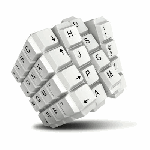
Каждый из нас ежедневно посещает кучу сайтов, все их адреса запомнить невозможно, да и не нужно. В каждом браузере есть возможность создания закладок для сайтов. Но постепенно закладок в браузере становиться очень много, и это становиться неудобным. В браузерах Firefox и Google Chrome есть возможность создания ключевых слов под определённый сайт. В адресной строке вы вводите начальную букву домена, а открывается домашняя страница нужного ресурса.
Рассмотрим как настроить использование ключевых слов в Google Chrome и Firefox.
Настройка ключевых слов для закладок в Firefox.
1. Во-первых, вы должны иметь нужный сайт в закладках.
2. Теперь нажмите Ctrl + Shift + B, чтобы открыть библиотеку закладок. Можете использовать функцию поиска. Как только вы найдете нужную закладку в результатах, нажмите на нее и переходите в поле описания, которое появится в нижней части этого окна.
3. Теперь вы видеть поле, которое называется keywords. Введите нужное слово или букву, по которой будет открываться нужный сайт.
Не забудьте нажать на кнопку Сохранить перед выходом.
Настройка ключевых слов для закладок в Chrome.
1. Щелкните правой кнопкой мыши в адресной строке Chrome и нажмите на поисковых системах Изменить.
2. Окно Редактирования поисковика откроется. Теперь нажмите на аdd добавить нужный сайт.
3.Введите название сайта, соответствующее ключевое слово, которое вы хотите использовать и его URL.
Нажмите кнопку ОК и все готово!
Этот метод значительно экономит время и увеличивает производительность.
Метки: закладки
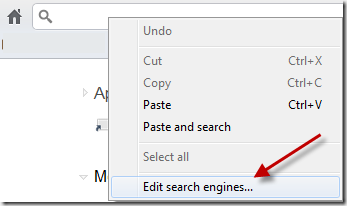
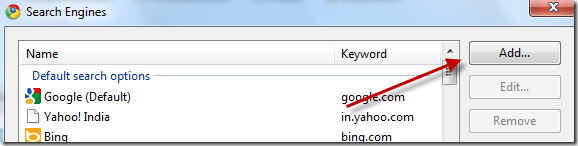





Интересно